Правильная настройка аккаунта Google Analytics и управление пользователями - важнейшие составляющие успешной цифровой стратегии. Освоив основы, вы сможете получать ценные сведения о поведении пользователей и целенаправленно оптимизировать маркетинговые мероприятия. В этом руководстве я шаг за шагом расскажу вам о создании аккаунта и управлении пользователями в Google Analytics.
Основные выводы
- Структура аккаунта в Google Analytics состоит из учетных записей и свойств.
- Вы можете добавлять новых пользователей и устанавливать их права.
- Сохранение данных позволяет хранить их до 14 месяцев.
Шаг 1: Доступ к администрированию
Чтобы начать настройку, сначала необходимо войти в свой аккаунт Google Analytics. Убедитесь, что вы выбрали правильный аккаунт, а не демо-аккаунт. Затем перейдите на левую панель и нажмите на "Администрирование".
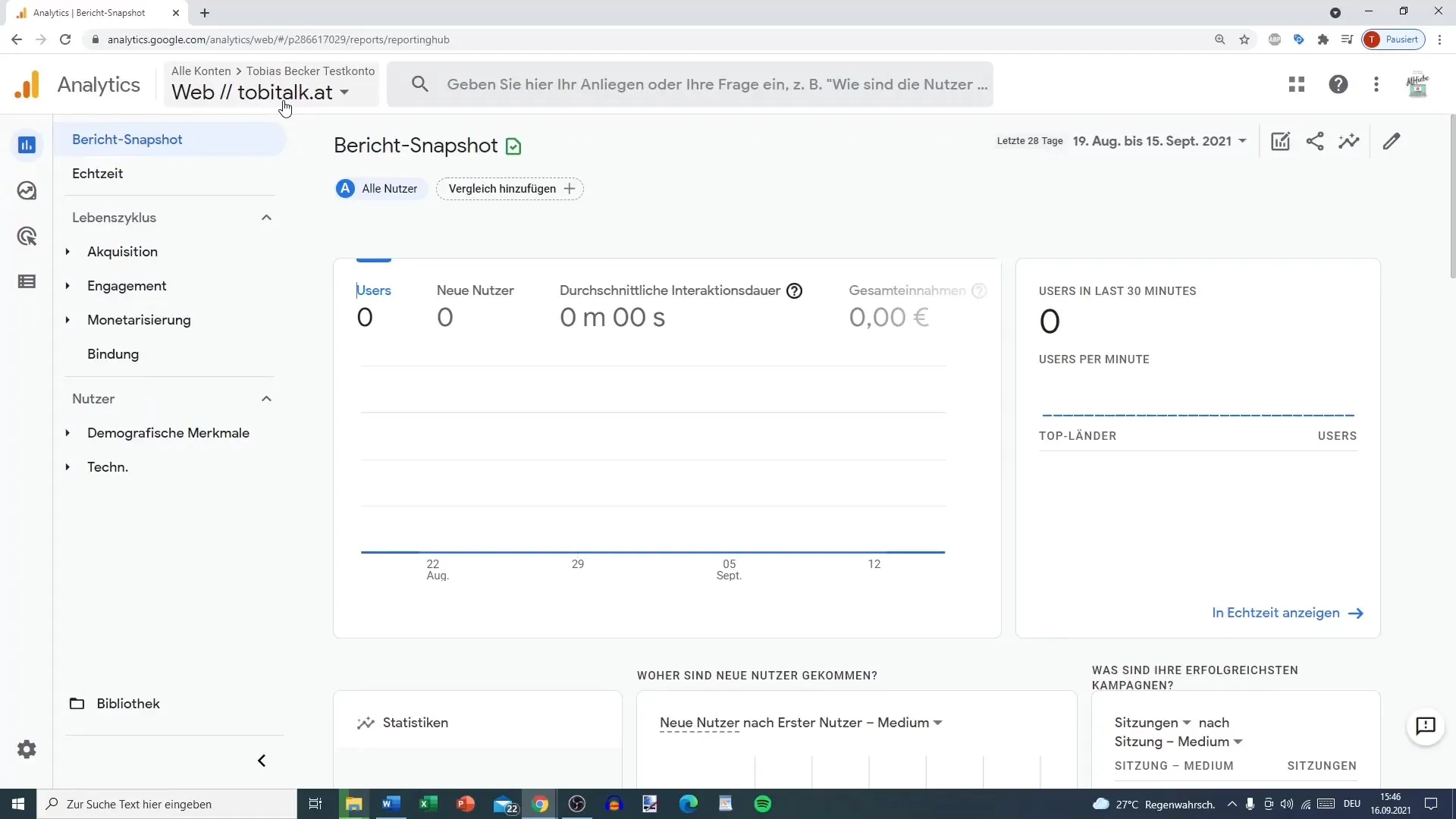
Шаг 2: Понимание аккаунтов и свойств
В разделе "Администрирование" вы можете увидеть структуру вашего аккаунта. Каждый аккаунт может содержать несколько свойств, которые позволяют отслеживать различные веб-сайты или приложения. Если вы хотите добавить дополнительное свойство, вы можете сделать это здесь.
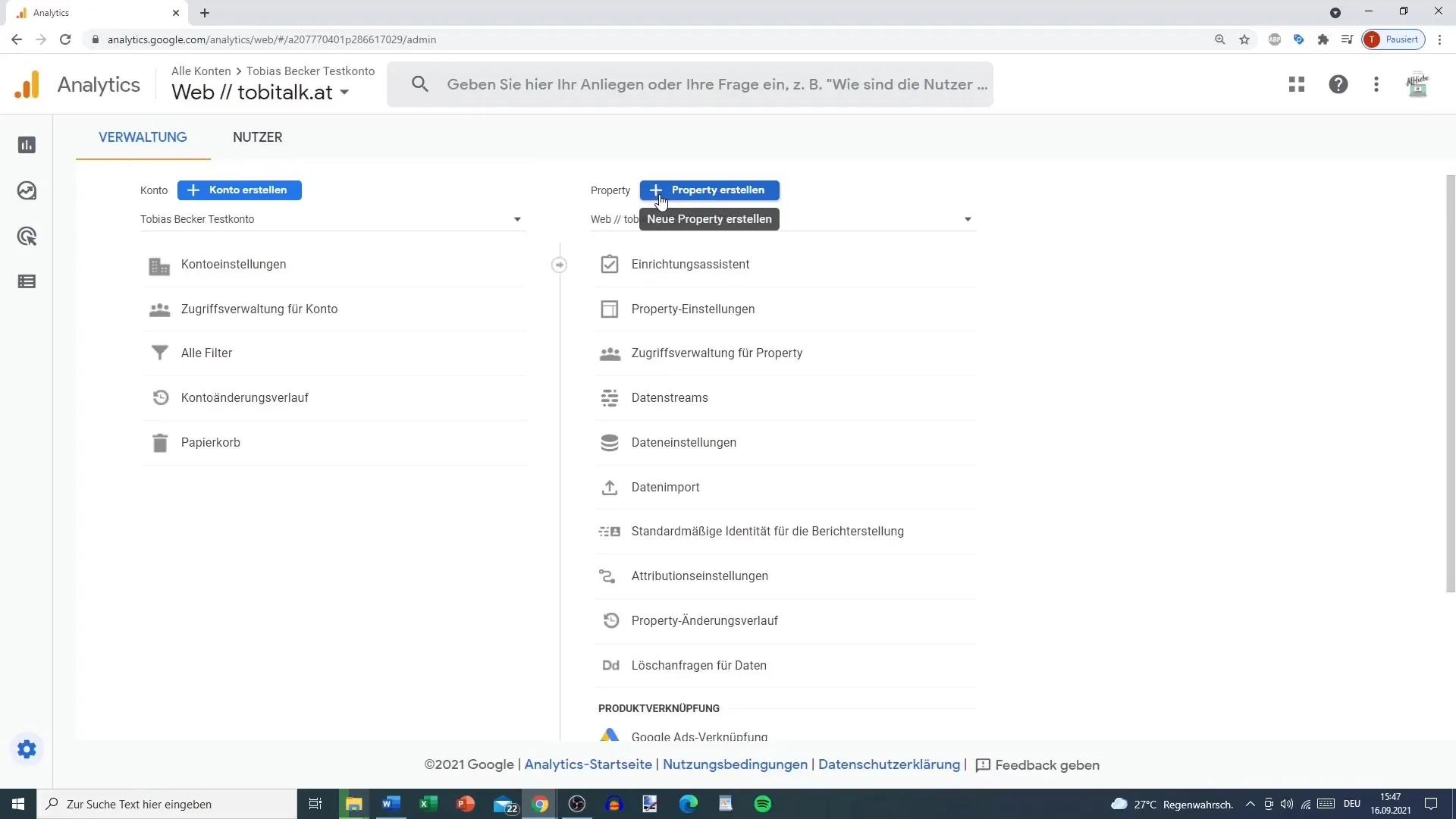
Шаг 3: Настройте параметры учетной записи и свойства
В настройках учетной записи вы можете указать основную информацию, такую как имя учетной записи и страну. Эта информация важна для правильной идентификации ваших данных. Раньше было необходимо принять дополнительную информацию для обработки данных, но для Universal Analytics и Google Analytics 4 этот шаг больше не требуется.
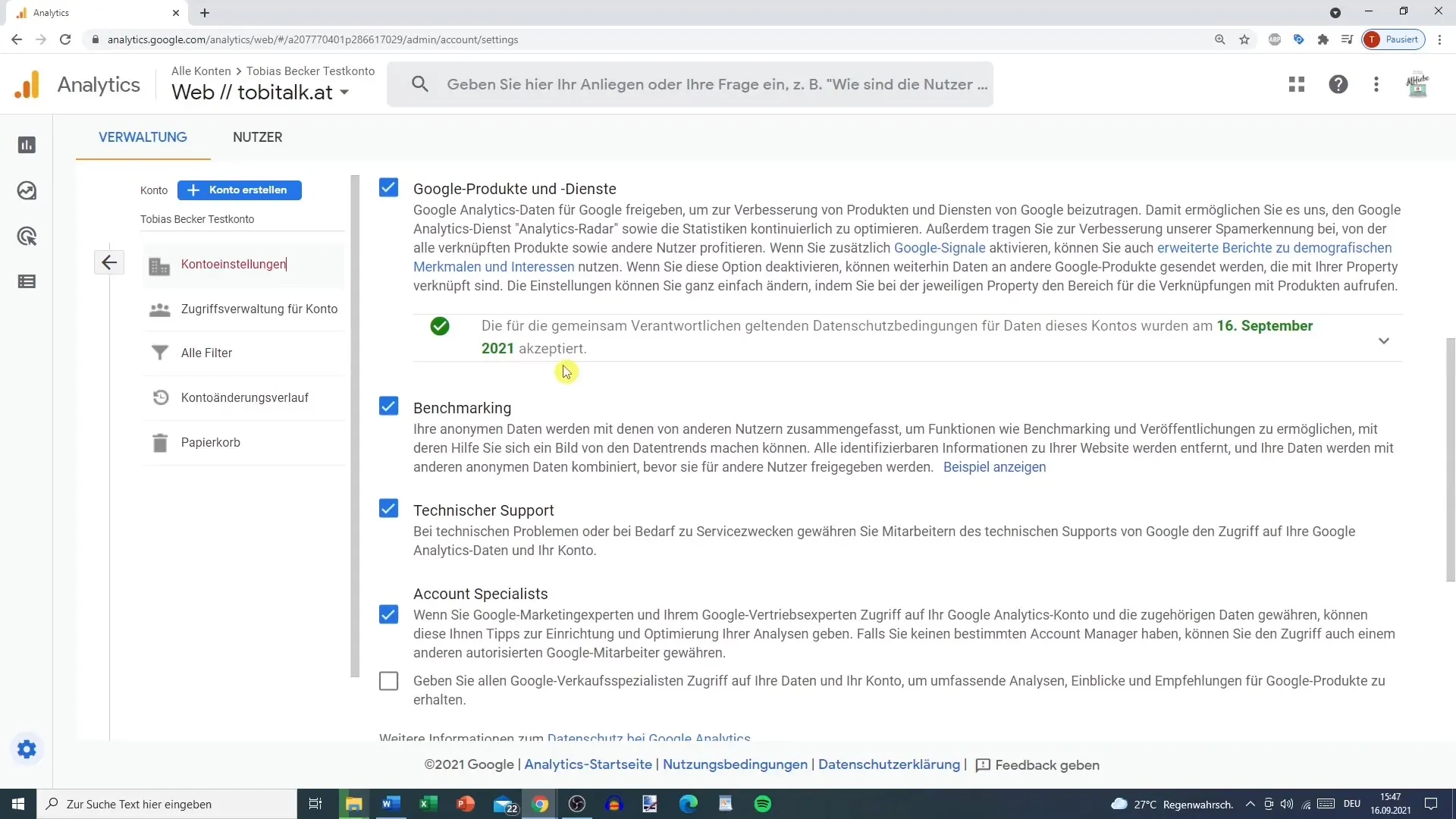
Шаг 4: Администрирование пользователей
Следующий шаг - управление пользователями. Если вы делите "зеленый" с другими пользователями, вы можете назначить им различные полномочия. Важный момент: Если вы даете кому-то доступ ко всему аккаунту, этот человек также имеет право вносить изменения во все свойства аккаунта.
Шаг 5: Настройка прав пользователя
Если вы хотите добавить нового пользователя, нажмите на кнопку "Добавить" и введите его адрес электронной почты. Затем вы можете установить права доступа. Существует четыре основных типа разрешений, которые вы можете выбрать:
- Чтение и Анализ: Пользователь может только просматривать существующие данные.
- Сотрудничать: Пользователь может создавать и редактировать содержимое, но не может удалять его.
- Редактировать: Пользователь может создавать и настраивать представления данных и другие действия, но не может управлять пользователями.
Важно не назначать больше прав, чем необходимо для обеспечения безопасности учетной записи.
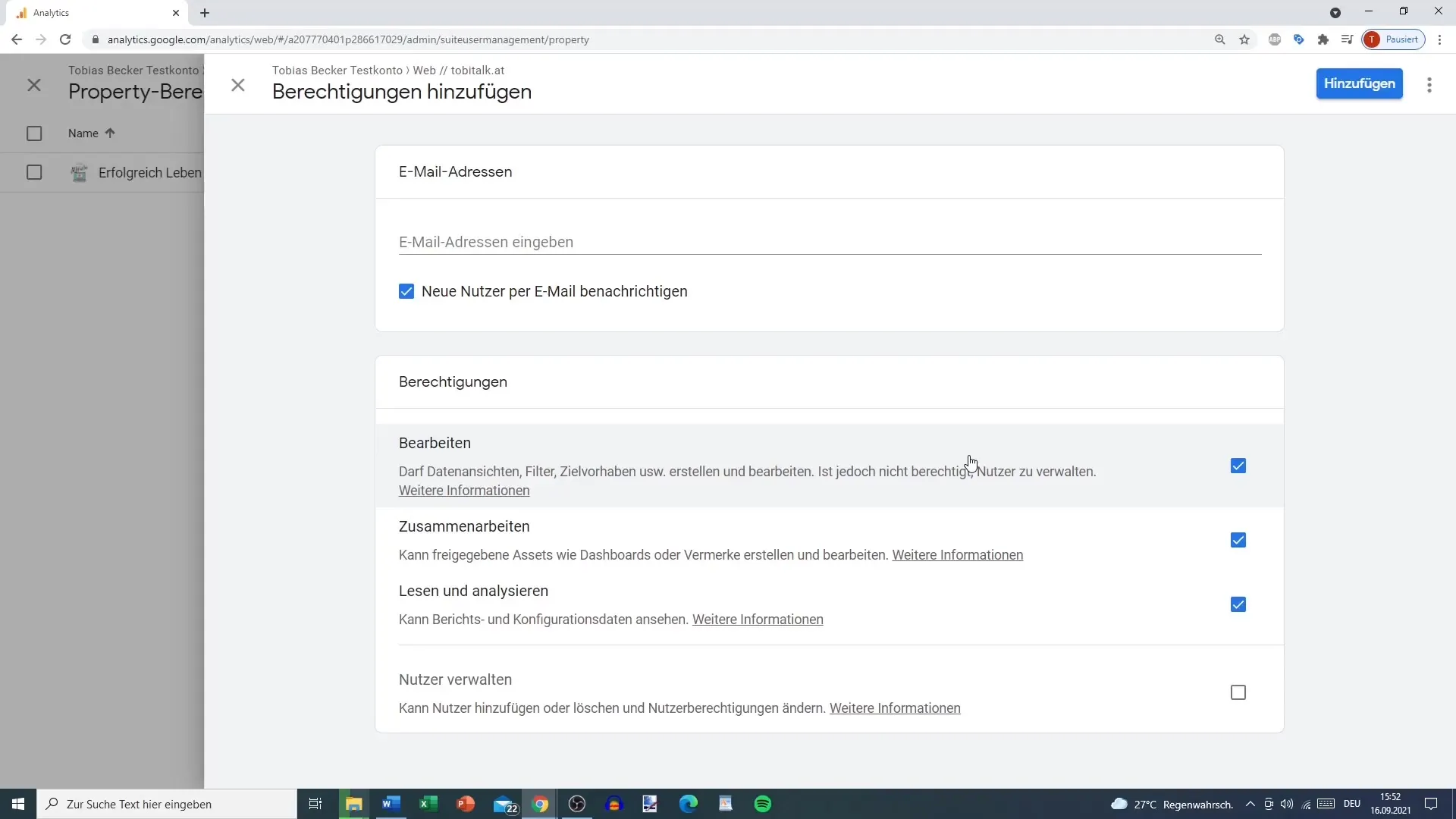
Шаг 6: Настройте хранение данных
Еще один важный аспект - хранение данных. В свойствах можно задать продолжительность хранения данных. По умолчанию в настройках установлен период хранения в 2 месяца. В Google Analytics 4 вы можете увеличить этот период до 14 месяцев, что рекомендуется для сохранения ценных исторических данных.
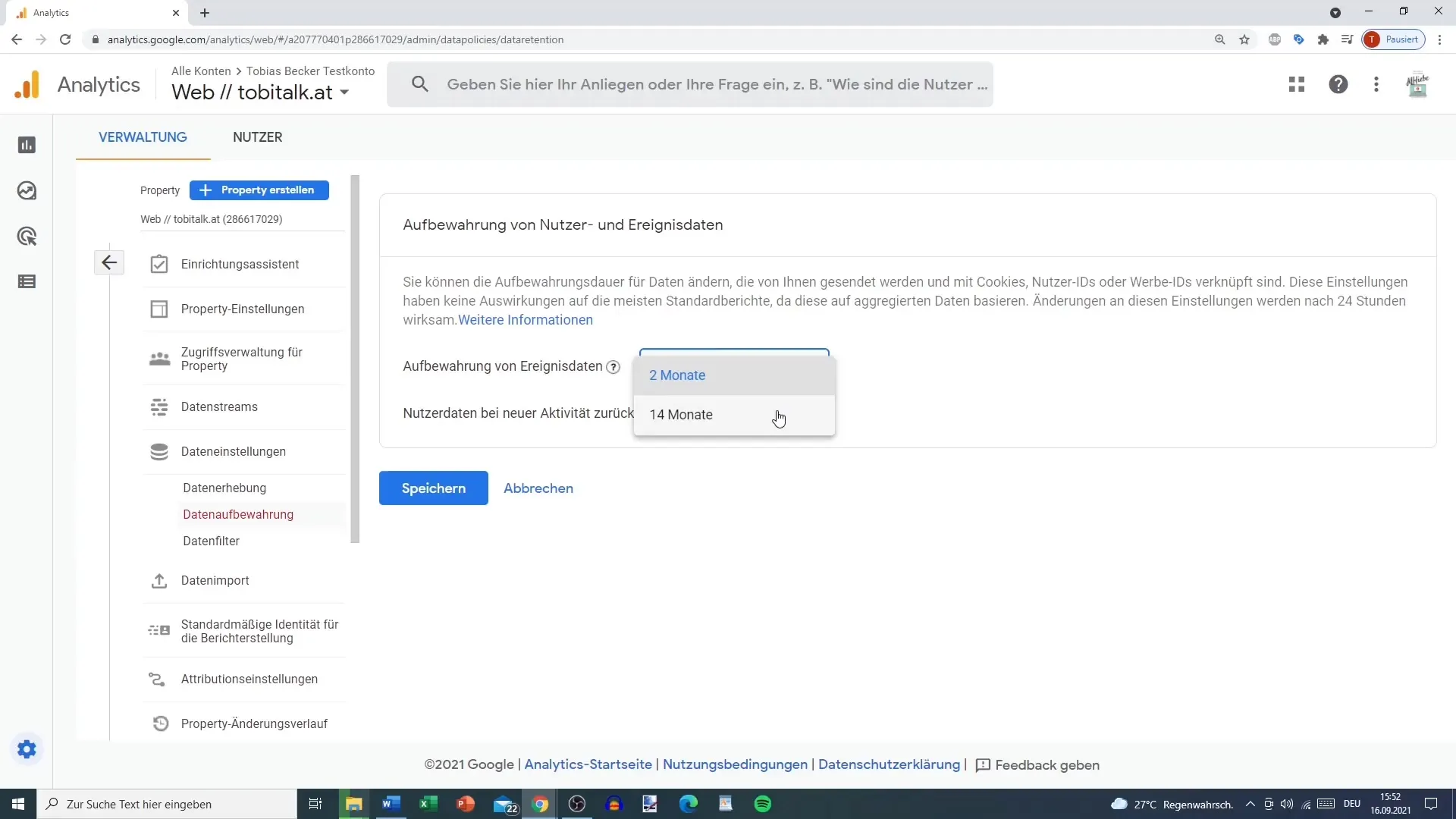
Шаг 7: Завершение работы и заметки
Теперь вы успешно настроили свой аккаунт Google Analytics и завершили управление пользователями. Не забывайте регулярно проверять и корректировать разрешения пользователей и настройки данных, чтобы обеспечить безопасность и точность ваших данных.
Резюме - Как настроить аккаунт Google Analytics и эффективно управлять пользователями
Эффективное управление аккаунтом Google Analytics и его правильная настройка имеют решающее значение для оценки успеха ваших стратегий цифрового маркетинга. В этом руководстве вы найдете все необходимые шаги для успешной настройки аккаунта и безопасного управления пользователями.
Часто задаваемые вопросы
Сколько свойств я могу создать в аккаунте Google Analytics?Не существует фиксированного ограничения на количество свойств, которые можно создать в аккаунте.
Могу ли я предоставить пользователю доступ только к определенному свойству?Да, вы можете ограничить права доступа только к определенному свойству.
Что произойдет, если я удалю пользователя с полными правами?Пользователь больше не будет иметь доступа к учетной записи и связанным с ней свойствам.
Как долго хранятся собранные данные?В Google Analytics 4 вы можете хранить данные до 14 месяцев.


